O que é disco rígido RAW e como corrigi-lo para convertê-lo em NTFS com CMD?

Nossos computadores pessoais são compostos de sistemas muito complexos que, a qualquer momento, podem falhar inesperadamente. E pode acontecer que uma dessas falhas seja que as informações que contemos não sejam apresentadas ou que tenhamos acesso a elas. É por isso que mostraremos a você no seguinte artigo O que é disco rígido RAW e como corrigi-lo para convertê-lo em NTFS com CMD?
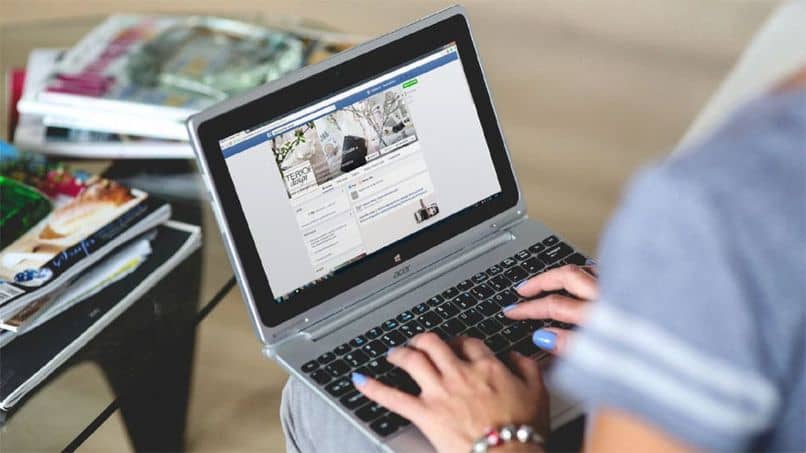
Portanto, quando o disco rígido muda de formato e aparece em RAW, significa que não há como o sistema operacional do computador ler os arquivos nele.
Que geralmente são encontrados em sistemas de Arquivos NTFS e FAT 32 . Milho os dados não foram perdidos porque muitas pessoas simplesmente pensam que estou mudando para outro formato.
Por este motivo, podemos aplicar diferentes métodos para recuperar essas informações contidas no disco rigido e converter RAW em NTFS ou FAT 32 . Isso, claro, com a precaução de não formatar a unidade e perder as informações para sempre. Podemos fazer isso por meio do gerenciador de disco, também usando a opção de recuperação do sistema ou por meio do CMD.
O que é disco rígido RAW e como corrigi-lo para convertê-lo em NTFS com CMD?
Se você me disser, é um trabalho um pouco complexo para ser feito por pessoas que não estão muito familiarizadas com o uso de um computador pessoal.
Mas, como explicamos no artigo sobre como ativar e usar o proteção bitlocker sem TPM. Você só precisa seguir estas etapas simples e pode facilmente recuperar o sistema e revisar seus dados.
Como já mencionamos, vamos converter RAW para NTFS sans formate o drive porque existe uma maneira de fazer isso que é formatar a unidade e depois convertê-la.
Este método resultaria na perda total de informações e não é isso que queremos. Portanto, usaremos o método em que converteremos o sistema de arquivos de RAW para NTFS com CMD.
Em primeiro lugar, pedimos que não tenha medo, embora possa parecer um pouco difícil, não é se você tiver a ajuda de que precisa. Você só precisa seguir as etapas uma a uma sem complicações e será capaz de corrigir esse problema aparentemente enorme, então vamos começar.
Etapas para reparar o disco e converter para NTFS com CMD
Com esta opção que vamos usar, garantimos que você pode alterar o formato do seu disco rigido e recupere seus arquivos. Para isso, utilizaremos as ferramentas que contém o Windows, para resolver estes problemas.
Então, em primeiro lugar, não vamos seguir para Meu computador e vamos selecioná-lo com o cursor do mouse, em seguida, clicar com o botão direito.
Esta ação irá mostrar-lhe um menu de contexto e em nós escolheremos a opção Gerir, após selecionar esta opção, escolheremos a administração da equipe.
Continuaremos procurando por mais opções na próxima janela e nesta iremos escolher a opção Gerenciamento de disco. Nesta seção, você precisa encontrar e escolher o disco RAW, que deve ser reparado e convertido.
Quando você encontrá-lo, ele deve estar marcado como ativo, agora selecione-o e clique com o botão direito no dispositivo para abrir um menu de opções.
Entre essas opções, você deve escolha Propriedades , agora você precisa seguir o próximo caminho, Segurança> Avançado> Proprietário> Editar> Outro usuário ou grupo> Avançado> Localizar agora.

Nesta última opção, você irá selecionar aquele que está em primeiro lugar na lista de usuários, a seguir deve clicar no botão OK.
A última etapa será reiniciar o computador e agora que está tentando acessar a unidade, você terá acesso a ela. E tão facilmente aprendemos O que é disco rígido RAW e como corrigi-lo para convertê-lo em NTFS com CMD?




